Microsoft Office 제품을 사용하다보면 가끔씩 버그나 오류가 생기는 경우가 있습니다. 저의 경우는 자꾸 방향키를 입력하면 상단 메뉴바에서 지 맘대로 이동해서 ENTER를 입력해서 풀어야 하는 버그가 있었는데 업데이트를 하니 사라졌습니다. 다음의 방법을 따라 마이크로소프트 오피스 업데이트를 따라해보시면, 그와 같은 버그가 사라질 수 있습니다.

1) 먼저, Microsoft Office 아무 제품이나 실행시켜줍니다.
워드나 엑셀, PPT 아무거나 상관 없지만, 저는 워드를 실행해보겠습니다.
그 다음 상단 메뉴의 [파일] 탭을 클릭합니다.

2) 여기서 좌측 메뉴의 [계정]을 클릭합니다.

3) 이제 우측의 [업데이트 옵션] 클릭 후 [지금 업데이트]를 선택합니다.

4) 그러면 아래와 같이 [업데이트 적용 중] 창이 나타나며 업데이트가 진행됩니다.

* 아 참고로 필자는 현직 엔지니어로, 10년 이상의 PC 노하우를 블로그, 유튜브로 올리고 있습니다.
유튜브를 구독하시면, 각종 PC 문제를 100% 무료로 도와드리니까, 꼭 참고해보시기 바랍니다.
현재 블로그를 즐겨찾기 (CTRL+D) 하시면, PC 문제를 더욱 빠르게 해결하실 수 있습니다^^
▶ 실시간 카톡, 오픈 단체톡방 잠입하기 (무료 + 익명)
▶ 유튜브 <맨날 수리야> - PC 스마트폰 꿀팁 연구소
* 혹시 더 필요한 정보가 있다면, 좌측 상단의 "블로그 내 검색" 또는 아래에 검색어를 입력해보세요!
5) 업데이트가 어느정도 진행되면, 다음의 안내창처럼 WORD를 닫아야 한다고 합니다. 계속을 눌러 닫아주세요.
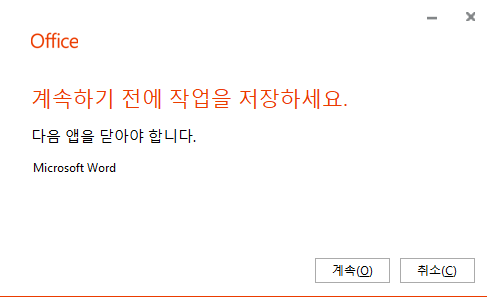
6) 그럼 다음의 진행 화면이 나타나다가 사라집니다.
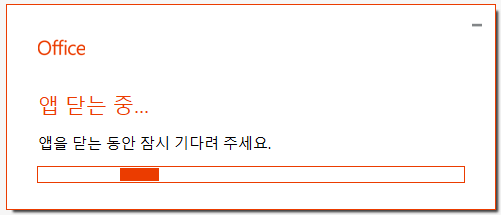
7) 이제 해당 오피스 제품을 실행하여 버그가 사라졌는지 확인해보세요
'Software 사용 꿀팁 > PPT, Word, 한컴' 카테고리의 다른 글
| [MS 워드] 한 화면을 두 페이지로 보는 법 (마우스 휠 줄이면 두 페이지 나오게 하기) (0) | 2022.06.08 |
|---|---|
| MS 워드 글자 검색 & 찾아 바꾸기 단축키 방법 (워드 문자 검색 후 한번에 변경하기 (0) | 2022.06.08 |
| MS 워드 가로줄 없애고 안뜨게 하는 방법 (Word 가로줄 지우는법, 테두리선 삭제 제거하기) (6) | 2021.08.06 |
| MS 워드 물결선 지우고 안뜨게 하는 방법 (Word 테두리선 없애기, 물결선 삭제 취소하기) (0) | 2021.08.06 |
| MS 워드 특수문자 한자키 단축키 넣는 방법 (Word 특수기호 삽입 방법) (0) | 2021.08.06 |










댓글